利用新功能,提升谷歌浏览器的使用效率
现在谷歌浏览器的发布时间已经大大缩短,基本上每个月都会发布一个新的版本,而每个新版本的发布都会推出一些小的功能。虽然这些功能看上去非常普通,但是用户只要熟练进行操作,就可以很好地提升浏览器的操作效率。
在地址栏执行更多命令
在谷歌浏览器的地址栏中,除了可以进行网址的输入等操作以外,现在还可以进行“清除历史记录”等操作。如果还想在地址栏执行更多的命令,那么先将谷歌浏览器升级到最新版本,在地址栏中输入“chrome://flags/”并回车,在打开的实验室页面中以“#omnibox-pedals”为关键词进行搜索,然后将找到的多个选项设置为“Enabled”,并重新启动浏览器(图1)。以后当用户需要进行浏览器的安全检查时,只需要在地址栏中输入“safety check”,在弹出的菜单中点击“safety check”按钮,接着就会自动启动“设置”页面中的对应功能,从而方便用户进行快速操作。
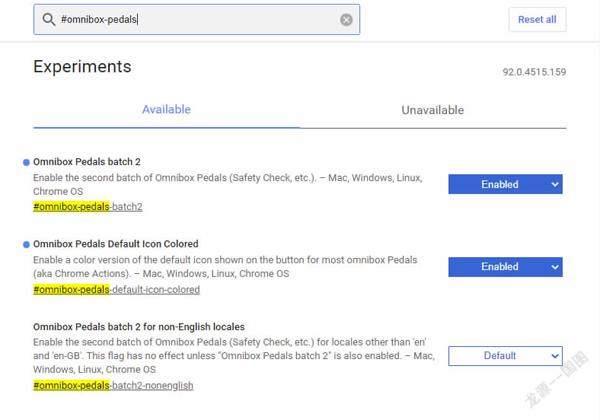
登錄时自动运行PWA
最新版的谷歌浏览器里可以安装很多PWA应用,大家知道Win10系统里可以安装很多UWP应用。那么如何才可以让PWA应用像UWP应用一样,随着系统的启动而自动运行呢?
先在实验室页面中以“Desktop PWAs run on OS login”为关键词进行搜索,找到后在下拉列表中选择“Enabled”并重新启动浏览器。接着在需要随机启动的PWA应用图标上点击鼠标右键,选择菜单中的“在您登录时启动应用”命令(图2)。这样在操作系统启动的时候,不但可以自动运行这些PWA应用,而且可以摆脱浏览器的束缚进行运行。
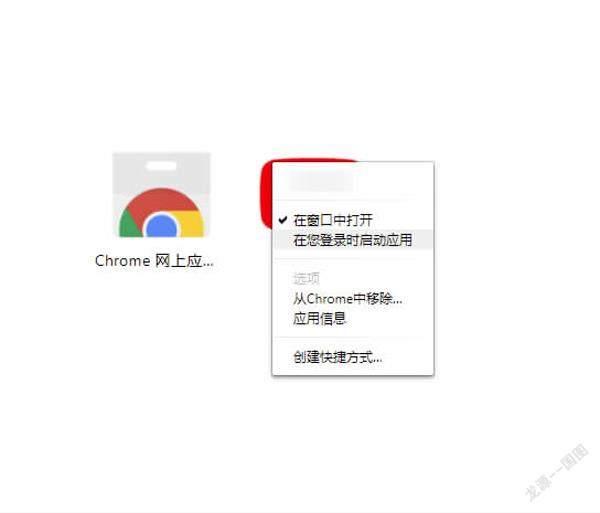
恢复关闭的标签组信息
现在谷歌浏览器有一个标签组功能,方便用户对标签进行管理操作。如果用户不小心关闭了某一个标签组,就可以非常方便地进行标签组的恢复。
先在实验室页面中以“Show app menu history sub menus”为关键词进行搜索,找到后在下拉列表中选择“Enabled”并重新启动浏览器。接着点击浏览器窗口右上角的按钮,在弹出的菜单中选择“历史记录”选项,在其中就可以看到包括已经关闭的标签组在内的所有信息,点击需要恢复的标签组名称,马上就可以在浏览器的新标签页里面打开它。
使用加强的历史记录
谷歌浏览器和其他的浏览器一样,也有一个历史记录功能,通过它可以查看以前访问过的网页链接。但是默认的功能看上去非常单一,不过现在通过另外一个功能,就可以实现历史记录查看。先在实验室页面中以 “Memories”为关键词进行搜索,找到后在下拉列表中选择“Enabled”并重新启动浏览器。
接下来在地址栏输入chrome://memories,就可以卡片的形式显示出包括网页浏览、搜索、标签页和书签等在内的所有信息(图3)。用户不仅可以在上方的搜索框中输入关键词,从而在这些信息中快速寻找需要的信息,而且点击每一个链接信息后的按钮,还可以快速地对这些信息进行删除及打开等操作。
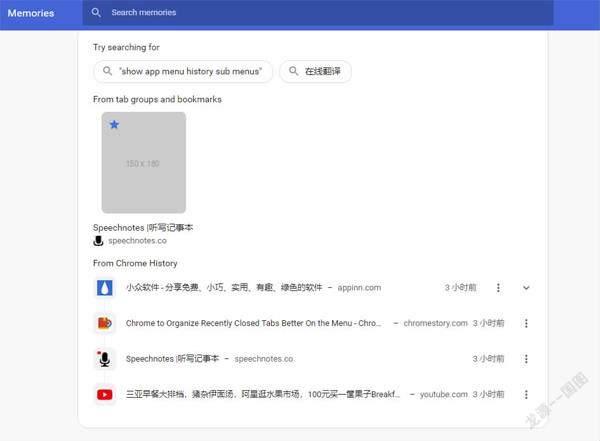
隐身模式使用深色主题
在正常的情况下,谷歌浏览器的隐身模式会随着系统的变化,在浅色主题以及深色主题之间进行切换。那么通过什么方法,可以让隐身模式在默认状态下直接使用深色主题?
先在实验室页面中以 “dark mode”为关键词进行搜索,接着在找到的选项后面的下拉列表中,选择“Enabled”并重新启动浏览器,以后当谷歌浏览器进入隐身模式后,就会自动切换到深色主题。

